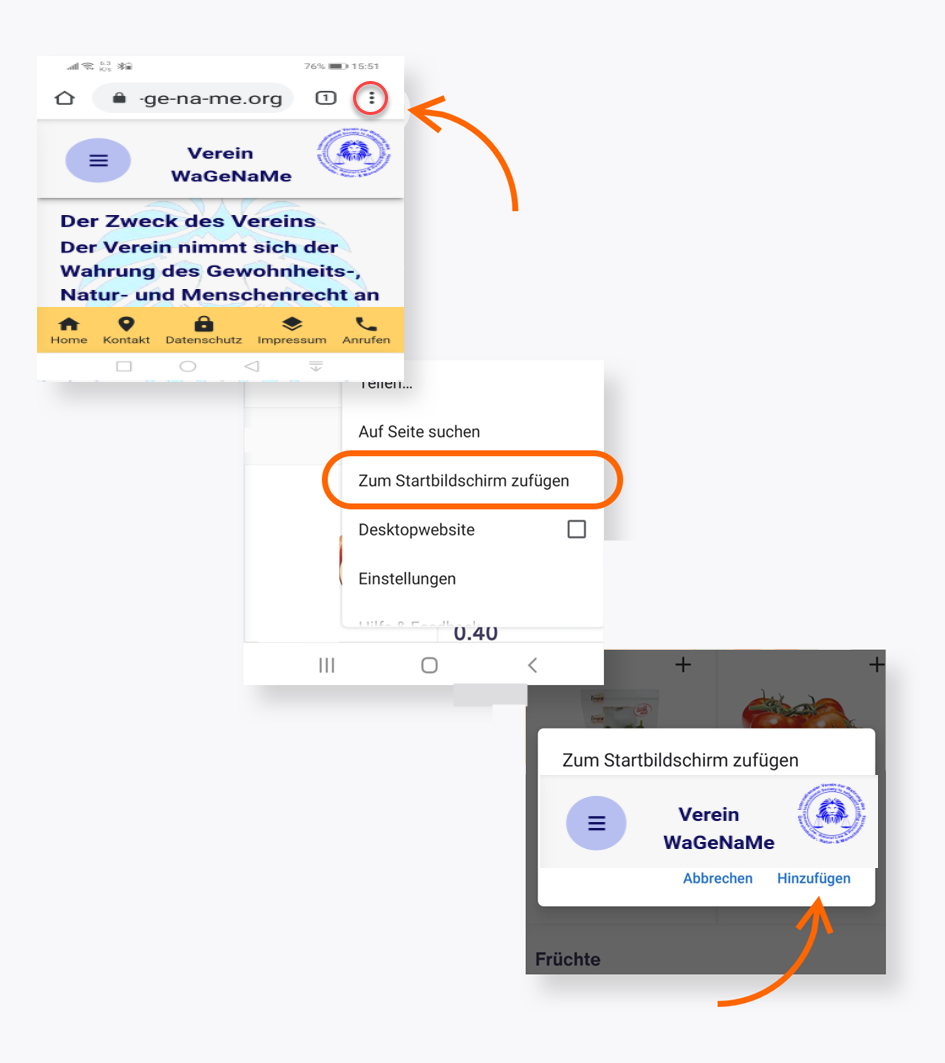| Logo_wagename |

| menue-wagename |
| QR-Code-Erläuterungen |
Scanne den QR Code mit der Kamera deines Handys oder mit einer QR-Code-Reader App. Klicke auf den Link, der sich dann öffnet. Wenn du mit dem Chrome-Browser arbeitest, wirst du in der Regel gefragt, ob du die App zum Startbildschirm hinzufügen willst, wenn nicht, dann klicke rechtsoben auf die drei Punkte oder Striche und wähle dann manuell "zum Startbildschirm hinzufügen".
Die App von WaGeNaMe optimal auf mobilen Geräten nutzen
Wusstest du, dass du die Wa-Ge-Na-Me-App als Icon auf deinen Home-Bildschirm legen kannst? Wenn du über ein mobiles Gerät (Smartphone, Tablet) verfügst, empfehlen wir dir, diese Funktion einzurichten. Dadurch wirst du schneller und sicherer informiert und kannst auch gleich die Kurse buchen.
So funktioniert’s auf einem Apple-Gerät
Safari >app.wa-ge-na-me.org öffnen > Teilen-Button > Zum Home-Bildschirm
Öffne app.wa-ge-na-me.org im Safari-Browser. Tippe unten auf dem Teilen-Button (kleines Viereck mit nach oben zeigendem Pfeil). Wähle nun die Option „Zum Home-Bildschirm“. Drücke anschliessend oben rechts auf „Hinzufügen“. Du wirst direkt auf deinen Home-Bildschirm geleitet, wo du das WaGeNaMe-Icon sehen kannst.
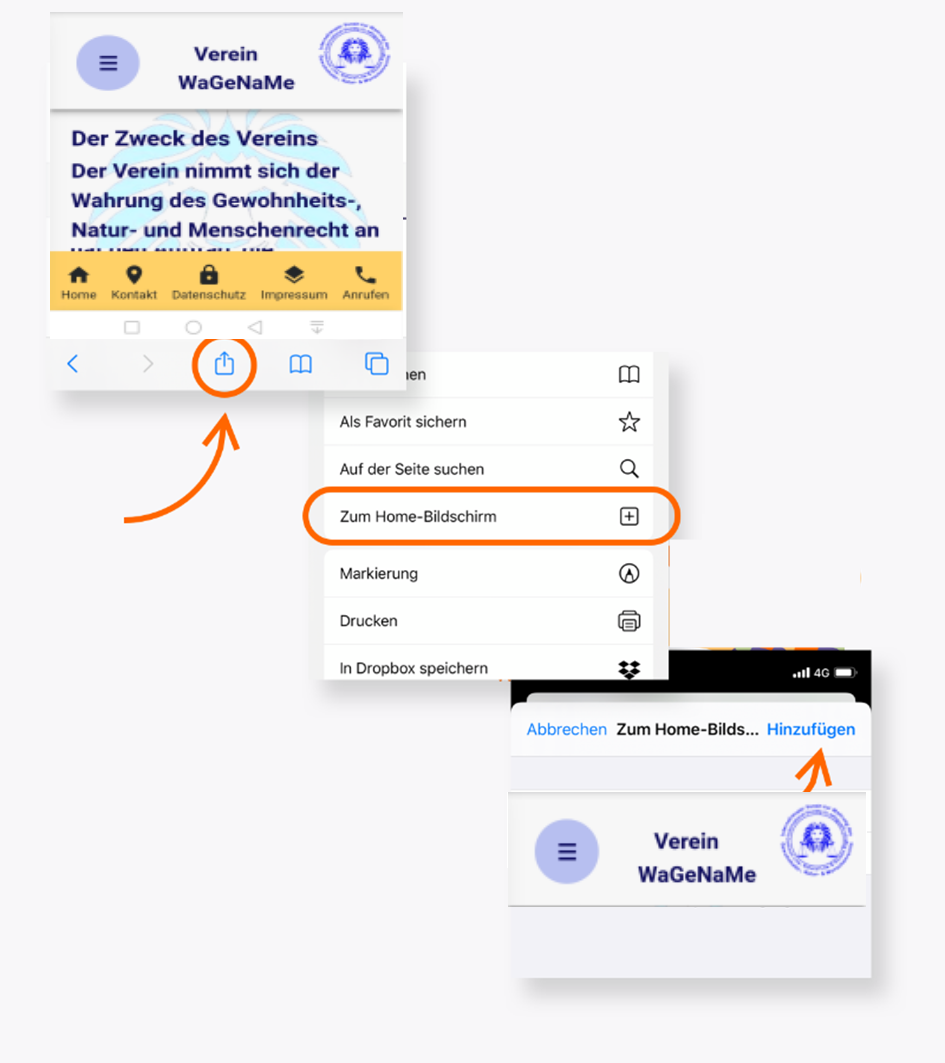
So funktioniert’s auf einem Android-Gerät
Chrome > app.wa-ge-na-me.org öffnen > Drei-Punkte-Symbol > Zum Startbildschirm hinzufügen
Öffne app.wa-ge-na-me.org im Chrome-Browser. Tippe oben rechts auf die drei kleinen Punkte, um das Menü zu öffnen. Wähle „Zum Startbildschirm hinzufügen“ aus. Das WaGeNaMe-Icon wird anschliessend auf deinem Home-Bildschirm abgelegt.